게임 업계는 수십 년에 걸쳐 기초를 다져왔으며, 탄탄한 체계를 갖추고 있습니다. 현재 게임 시장에는 다양한 장르의 게임들이 역동적으로 쏟아지고 있으며 게임을 열광적으로 좋아하는 수백, 수천의 팬층 역시 두텁습니다. 이는 게임플레이를 하면서 그 화면을 녹화하여 다양한 시청자에게 볼거리를 제공하고자 하는 수많은 게이머를 낳았습니다. 게임 영상에서 초당 프레임 또는 FPS는 프레임이라는 연속된 이미지가 움직이는 영상으로 나타나는 속도입니다.
이 글에서는 쏟아져 나오는 다양한 fps 게임 녹화 프로그램 가운데 경제적인 프리미엄 서비스를 제공하는 프로그램을 소개합니다. 현대 사회에서 높은 품질의 결과물은 당연해졌습니다. 최고의 플랫폼 선택을 재고할 수 있도록 이 글에서는 프레임 드롭 현상이 없는 여러 게임 녹화 프로그램을 소개합니다.
Part 1 FPS 드롭 없는 최고의 게임 녹화 프로그램 10가지
FPS 드롭이 없는 최고의 게임 녹화 프로그램을 만날 수 있습니다.
1. Wondershare DemoCreator
최고의 플랫폼은 작업에 필요한 완벽한 도구, 적정한 가격과 환경이 마련되어 있어야 합니다. Wondershare DemoCreator는 단순하면서 효율적인 플랫폼을 저렴한 가격으로 게임 커뮤니티에 선보입니다. 균형 잡힌 작업 환경에서 화면을 간편하게 녹화하고 녹화본을 쉽게 편집할 수 있습니다.
DemoCreator 게임 녹화 프로그램에는 녹화 영상을 더욱 풍성하게 만들기 위해 효과적으로 사용할 수 있는 갖가지 다채로운 효과, 화면 전환 효과와 필터들로 가득합니다. 게다가, DemoCreator 게임 녹화 프로그램을 사용하면 60fps, 120fps로 게임플레이를 녹화할 수 있고, 단일 플랫폼 안에서 오디오 및 동영상의 다이내믹을 모두 다루는 고급 오디오 믹서의 출력을 조정할 수도 있습니다.
Wondershare DemoCreator는 랙이 걸리지 않는 강력한 화면 녹화 프로그램이면서 무료 동영상 편집 툴킷, 화면 그리기 도구, 인공지능 안면 인식, 내장 동영상 효과 팩, 맞춤형 브랜드 워터마크 등 다양한 기능을 탑재하고 있습니다. Wondershare DemoCreator를 사용하면 사용자들은 영상을 더 쉽게 촬영할 수 있을 뿐만 아니라 프로그램이 제공하는 추가적인 옵션을 통해 영상을 더 전문적으로, 창의적으로 보이게 할 수 있으며, 시선을 사로잡는 영상을 편집할 수 있습니다. Windows와 macOS에서 모두 호환되며, 세 가지 프리미엄 플랜 가운데 다양하게 선택할 수 있습니다.
이 프로그램 하나만으로, 영상 편집은 물론, 속도 조절, 색상 편집(컬러 그레이딩), 분할 화면, 다중 라이브 스트리밍 등 다양한 측면에서 영상을 미세 조정할 수 있습니다. 키보드 단축키도 많이 사용할 수 있어 편집 작업의 속도를 높일 수 있는 것은 물론입니다.
특징:
- 간단한 사용법
- 상당히 강력한 편집 소프트웨어
- 썸네일과 스크린샷 촬영 및 편집 가능
- FPS(초당 프레임) 표시
- 즉시 재생 및 즉시 녹화 가능
2. Bandicam(반디캠)
여러분이 높은 비트 레이트와 엄청난 프레임 속도를 기록하는 효율적인 서비스의 무료 fps 게임 녹화 플랫폼을 찾고 있다고 한다면, Bandicam은 화면 녹화 기능에 있어서는 가장 효율적인 프로그램이라 할 수 있습니다. Bandicam을 사용하면 비용 부담 없이 유연한 프레임 속도, 그리고 4K 해상도로 게임을 녹화할 수 있습니다. 패키지에 있는 압축 기능으로 아무런 화질 저하 없이 동영상의 크기를 매우 작게 압축할 수 있습니다. fps 손실 없이 게임을 녹화할 수 있는 최고의 프로그램이라고 불러도 손색이 없습니다.
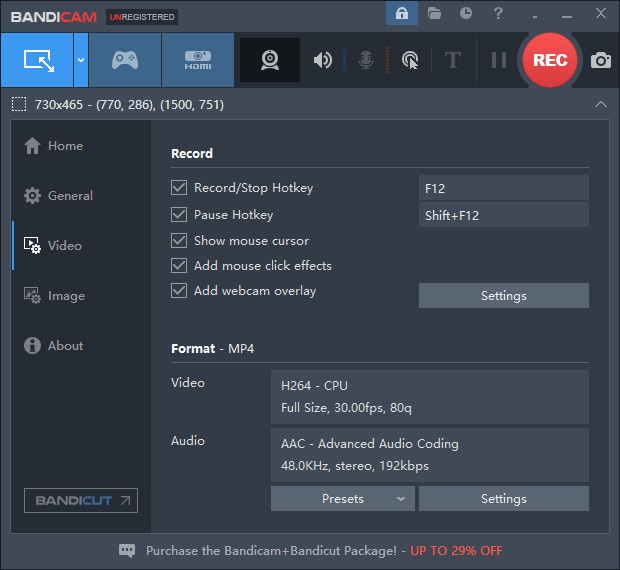
프레임 속도 카운터에는 두 가지 모드가 있습니다. 녹화하지 않을 때는 초록색, 녹화를 시작하면 빨간색으로 표시됩니다. 체험판 형태로 한 번 써볼 수는 있지만, 모든 기능을 사용하고 싶다면 프로그램을 구매해야 합니다. 화면 녹화외에도, 카메라를 사용해 영상을 녹화할 때 Bandicam을 사용할 수 있습니다. 대부분의 USB 웹캠, 비디오 캡처 카드 및 캠코더를 사용해 영상을 녹화할 수 있습니다. 예를 들면 Xbox(엑스박스), 플레이스테이션 등의 비디오 게임 콘솔, IPTV, 그리고 HDTV 화면을 PC에서 아무 어려움 없이 쉽게 녹화할 수 있습니다.
Bandicam을 설치하고 실행하면, 화면 구석에 FPS 숫자가 표시됩니다. Bandicam에서 지원하는 최대 프레임 속도는 120FPS입니다.
장점:
- 랙을 최소화한 환상적인 화면 녹화 프로그램
- 녹화 영상을 다양한 형식으로 내보내기 가능
- 놀랍도록 뛰어난 화질의 영상 녹화 및 스크린 샷 촬영
- 게임 공략을 녹화하고 싶어하는 전문 게이머에게 탁월
- 컴퓨터 성능을 저하하지 않음
3.Fraps
Fraps는 인게임 녹화 프레임 속도와 해상도를 수동으로 조정하는 벤치마크 특성을 갖추고, 언제 어디서든 어떤 기기를 통해서도 게임 내 녹화를 할 수 있는 퍼베이시브 환경을 선사합니다. Fraps 실시간 동영상 녹화 프로그램은 30fps에서 120fps까지의 프레임 속도로 동영상을 효율적으로 녹화할 수 있습니다. 프레임 속도를 30fps 아래로 설정할 수 있는 맞춤형 환경도 제공합니다. Fraps는 조작이 간편한 플랫폼으로, 내장 및 외장 오디오와 함께 녹화된 동영상 데이터를 대량으로 처리할 수 있습니다.

그 외에 스냅샷을 찍는 데도 무리가 없어 언제 어느 때라도 스크린샷을 찍을 수 있습니다. 또한 자신의 선호와 필요에 맞춰 스크린샷과 화면 녹화용 단축키를 지정할 수 있다는 점도 강조할만합니다. 비디오 게임의 게임플레이를 녹화하고 스크린샷을 찍게 해주는 아주 간편한 소프트웨어죠. 하지만 벤치마킹 소프트웨어이기도 해서 Fraps를 사용하면 DirectX나 OpenGL을 사용한 게임의 프레임 속도를 확인할 수 있습니다. 패키지를 등록하지 않으면 영상을 긴 시간 녹화할 수는 없지만, 프레임 수는 모두 표시됩니다.
4. Camtasia(캠타시아)
이 60fps 게임 녹화 프로그램은 전문적인 감각을 가진 사용자를 위해 최신 영상 녹화 기능과 편집 기능을 제공하는 효율적인 2in1 소프트웨어입니다. Camtasia는 매우 흥미로운 콘텐츠를 만들 수 있으면서, 콘텐츠 개발 기능으로 수익성까지 챙길 수 있는 다목적 구조로 되어 있습니다. 게임 녹화에 시간이 제한되어 있지는 않지만, 프로그램이 제대로 작동하기 위해서는 특정한 시스템 사양이 충족되어야 합니다.
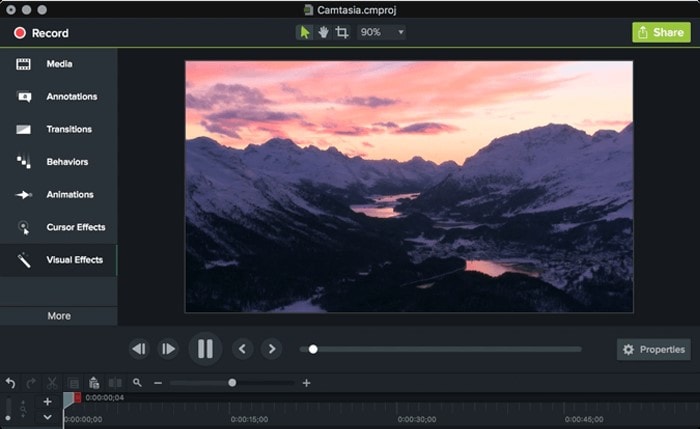
5. Open Broadcast Software(OBS)
무료 플랫폼 사용을 더 선호하는 사용자라면 Open Broadcast Software (OBS)를 선택해야 합니다. 이 무료 오픈 소스 동영상 녹화 서비스를 통해 다양한 게임 커뮤니티에서 선호하는 풍성한 기능을 경험할 수 있습니다. 여러 스트리밍 플랫폼을 넘나들며 방송할 수 있고, 놀랍도록 뛰어난 플러그인을 통해 시청자의 시청 경험을 풍성하게 합니다. OBS Studio는 게임 녹화 메커니즘을 완벽히 구축한 플랫폼으로 특별한 제한 없이 사용할 수 있습니다.
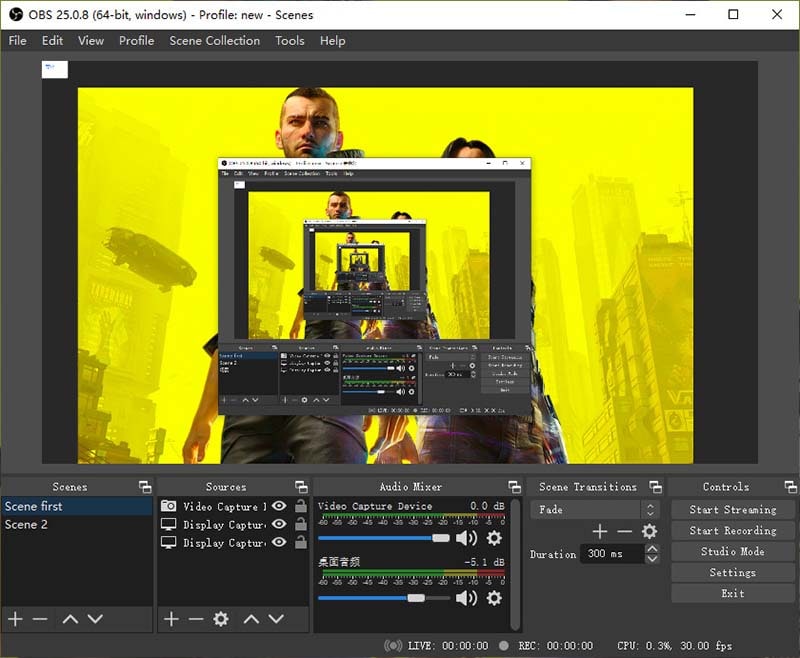
확대된 맞춤형 설정과 미세 조정뿐만 아니라 API, 플러그인, 스크립트와의 결합을 통해 OBS Studio는 여러분의 구체적인 필요를 충족할 수 있습니다. 소프트웨어를 다운로드하는 것 외에 편집 프로그램이 필요한데, 이 경우에 OBS Studio는 믿고 선택할 수 있는 솔루션이 될 수 있습니다. 무료로 사용할 수 있는 오픈 소스 소프트웨어이며 소액 기부와 후원으로 개발되었습니다.
라이브 스트리밍 외에도 동영상 튜토리얼, 게임 녹화 등 다양한 작업에 OBS Studio를 사용할 수 있고, 심지어 인터넷에 영상을 스트리밍하는 데 사용할 수도 있습니다. 각양각색의 여러 위젯이 함께 제공되어 동영상 스트리밍에 콘텐츠를 추가할 때 사용할 수 있습니다. 이런 위젯을 사용하면 전문가 느낌을 물씬 풍기는 영상을 만들 수 있습니다. 이 위젯 중 몇 가지는 유명한 프리미엄 프로그램에서조차 찾아볼 수 없는 경우도 많이 있습니다.
6. FBX Game Recorder(FBX 게임 녹화 프로그램)
게임 녹화 전용 프로그램은 고화질 콘텐츠를 녹화할 수 있는 최적의 프로그램으로 생각해도 무방합니다. FBX - 게임 녹화 프로그램을 사용하면 1440p Quad HD 해상도와 144fps로 게임을 녹화할 수 있습니다. 어느 정도 신경 써야 하는 부분이 있긴 하지만, 상대적으로 사용하기 쉽고 효율적입니다. 비디오 게임을 녹화하기 전에 일련의 여러 설정을 조정할 수 있는데, 여기에는 fps 설정, 해상도, 오디오 녹음 및 동영상 녹화 및 단축키 등이 있습니다. 여러 상황에 맞게 사용할 수 있는 다채로운 게임 녹화 프로그램입니다.
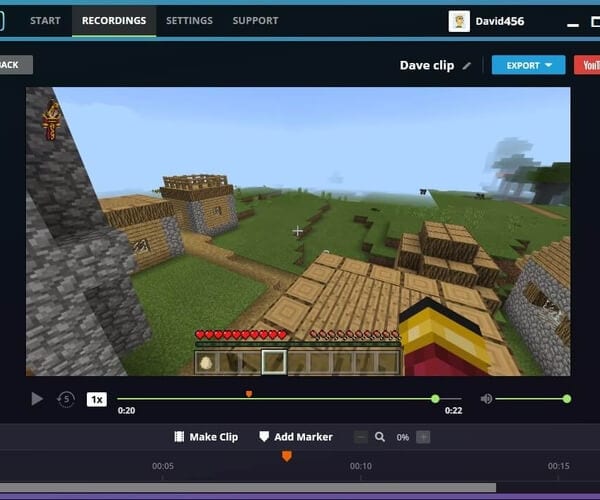
FBX를 사용하면 동영상을 녹화, 변환하고 편집하는 작업이 얼마나 간편한지 알게 됩니다. 시각적으로 뛰어난 영상을 바로 그 자리에서 만들 수 있는 다기능 소프트웨어인 FBX는 그야말로 탁월한 선택입니다. Intel(인텔) 하드웨어 가속화를 통해 최대 효율로 CPU 자원을 사용하여 랙 걸림 없이 화면 콘텐츠를 녹화할 수 있습니다. 영상을 자동으로 MKV 형식으로 변환해 주므로, 최상의 화질을 유지할 수 있습니다.
7. NVIDIA ShadowPlay
또 하나의 게임 녹화 전용 프로그램인 NVIDIA ShadowPlay60fps 게임 녹화 프로그램는 주로 NVIDIA 그래픽에서 최적의 성능을 발휘하여, 60fps에서 4K 해상도로 게임 플레이 영상을 녹화할 수 있습니다. 시중에 나와 있는 어떤 게임 녹화 프로그램보다 뛰어나며 섬세합니다. GIF로 즉각적인 다시 보기(instant replay) 모드를 녹화하며, 다양한 채널에 라이브 방송을 할 수 있도록 지원합니다.
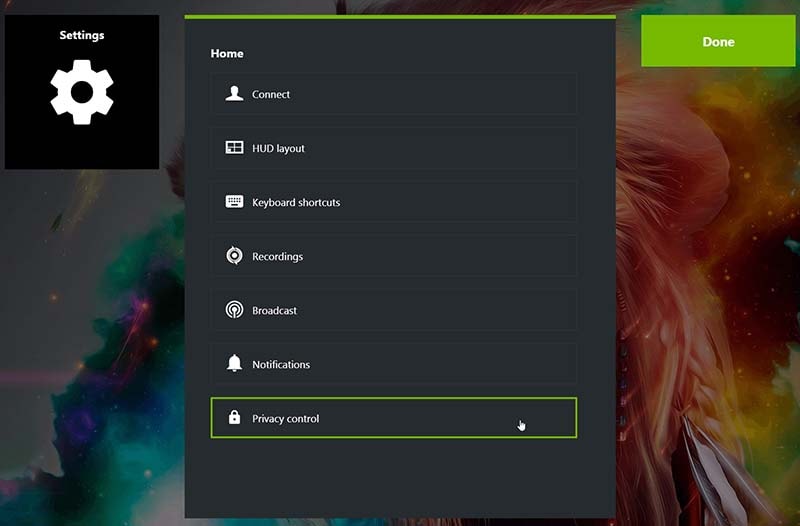
CPU의 성능을 저하하지 않고 GeForce 그래픽 카드의 프로세싱 파워를 활용하도록 설계되어 효율적으로 게임을 녹화할 수 있습니다. 시중에 나와 있는 최고의 게임 녹화 프로그램 중 하나이면서 그래픽 카드를 만든 제조사가 직접 최적화한 게임 녹화 프로그램인 셈이죠! GPU를 사용해 녹화한다는 뜻은 프레임 드롭을 초당 10프레임 이하로 유지한다는 것으로, 모든 게이밍과 스트리밍 관련 성능 문제를 단번에 해결해 줍니다.
8. QuickTime
Mac 유저라면 Apple에서 출시한 가장 인기 있는 영상 녹화 플랫폼 중 하나인 QuickTime을 사용해 보세요. 동영상에 역동적인 화면 전환 효과를 쉽게 넣을 수 있는 이 플랫폼은 Mac에서 동영상을 녹화, 편집하고 파일을 공유할 수 있는 정교한 도구를 제공합니다. QuickTime은 보기에 아름다우면서, 세세한 부분까지 꼼꼼히 신경 쓴 효율적인 서비스를 제공해, 어떤 경우에도 fps 드롭 현상 없이 게임을 녹화할 수 있습니다.
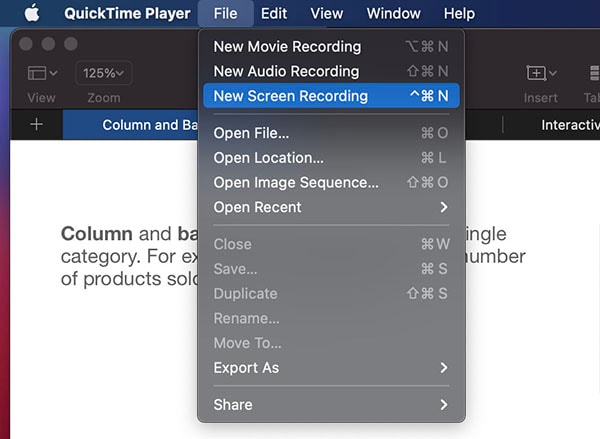
자르기, 복사하기, 새 사운드트랙 추가, 주석 추가, 동영상 회전 등과 같은 간단한 동영상 편집 기능도 있습니다. Windows 10과도 호환됩니다. QuickTime은 CD나 DVD 플레이어에서 봤을 법하게 생긴 온스크린 컨트롤을 사용해 QuickTime 포맷으로 비디오 게임을 녹화합니다.
9. ScreenFlow
ScreenFlow는 Mac 유저들에게 정교한 서비스를 제공하는 또 다른 플랫폼으로, 차별화된 도구로 높은 품질의 결과물을 만들어 냅니다. 작업하기 쉬운 사용자 친화적인 인터페이스로, 들쑥날쑥하지 않고 일정한 품질로 게임을 녹화하고 녹화된 게임을 커스터마이징할 수 있습니다. ScreenFlow를 사용하면 모든 소셜 미디어 플랫폼에 간편하게 결과물을 공유할 수 있습니다.

강력한 편집 기능으로 음악, 그래픽, 이미지, 주석 등 모든 요소를 HD 영상에 시각적으로 통합할 수 있습니다. 또한 웹캠, 시스템과 마이크 오디오, 심지어는 다중 모니터까지 이 프로그램을 사용해 녹화할 수 있습니다. 공유 사이트에 작업물을 직접 올릴 수 있지만, 이는 전문가가 비공개 환경에서 작업을 공유하고 싶다면 그리 적합하지 않을 수 있습니다.
10. Action Game Recorder
전용 게임 녹화 프로그램을 사용하면 압도적인 프레임 속도로 비디오 게임을 효율적으로 녹화할 수 있습니다. Action Game Recorder는 고해상도로 실시간 녹화를 할 수 있는 또 다른 소프트웨어입니다. 하드웨어 가속을 사용하여 작업하기 때문에 Action은 fps 손실 없이 게임을 녹화할 수 있는 최적의 환경을 제공합니다.
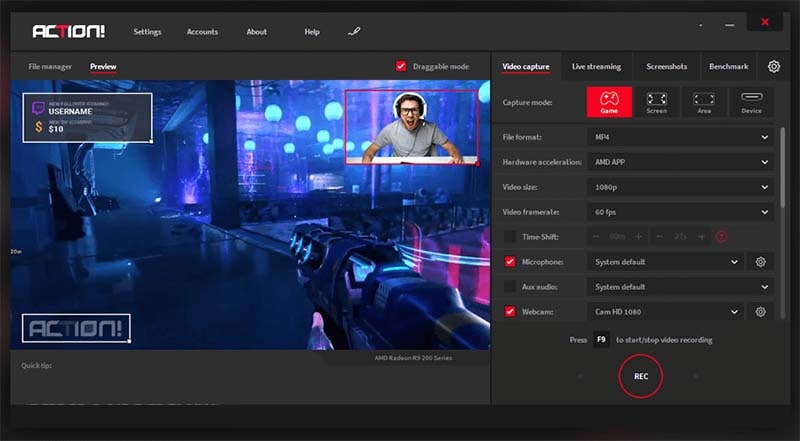
무료이지만 강력한 화면 녹화 프로그램인 Action에는 각양각색의 기능이 탑재되어 있어, 자신의 시간과 예산을 들여 탁월한 제품을 만드는 사람들을 돕습니다. 장면 수를 무제한으로 사용할 수 있어 영상에 더 많은 요소를 담을 수 있기 때문에 각양각색의 다양한 콘텐츠를 선보일 수 있습니다. 트위치, 유튜브와 같은 플랫폼에 게임 플레이를 실시간으로 스트리밍할 수 있는 것 또한 유용합니다.
Part 2 최고의 게임 녹화 프로그램을 고르기 위한 핵심 포인트
이제 여러분은 고화질의 60fps 게임 녹화 프로그램 몇 가지를 알게 되었습니다. 하지만 여러분에게 가장 적합한 프로그램을 어떻게 고를 수 있을까요? 어떤 요소를 고려해야 할까요? 계속 읽어 보세요!
편리성
상대적으로 사용하기 편리한 게임 녹화 프로그램을 고르는 것은 상당히 중요합니다. 작업 과정에서 프로세스를 확인하는 것은 매우 중요한데, 이는 간단하고 사용이 편리한 인터페이스에서만 확인할 수 있습니다.
FPS
고해상도 영상에 대한 표준 fps가 60fps므로, 60fps를 지원하는 녹화 프로그램이어야 합니다. 이 경우에 120fps가 이상적이긴 하지만, 효과적인 결과를 위해서는 60fps는 되어야 합니다.
가격
예산이 한정되어 있다면 무료이거나 저렴한 프로그램을 찾기 마련입니다. 다만, 그런 플랫폼에 있는 기능이 사용 가능한지 날카롭게 판단해 보는 것이 좋을 것입니다.
마치며
게임을 효율적으로 녹화하고 싶은 분들을 위해 이 글에서는 최고의 fps 게임 녹화 프로그램 선택을 돕기 위한 최종 가이드를 담았습니다. 이 가이드를 통해 여러분이 인상적인 게임 녹화 기능을 제공하는 플랫폼에 대해 더 확실히 알게 되었기를 바랍니다. 그러면 이제 여기까지 읽고 나서 어떤 게임 녹화 프로그램을 고르셨나요?







